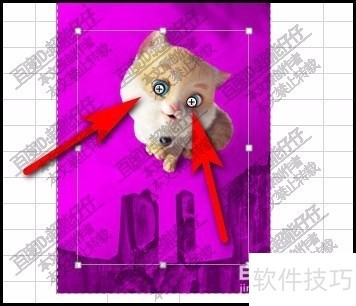在表格中如何快速的把小猫给抠出来
来源:人气:1更新:2024-07-17 06:00:26
在Excel中,尽管以数据管理为主,但也可进行基本图片编辑。以下通过实例演示如何利用它抠出小猫图片。
1、 把小猫图片拖入到表格中,放在任意位置,并调节一下图片的大小。
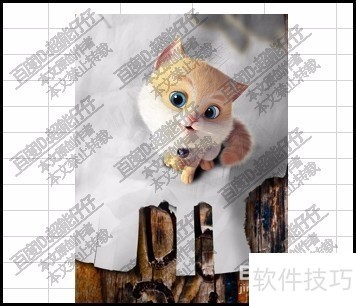
2、 然后,鼠标点一下图片,选中图片;这时,我们留意看菜单栏这里,即时,出现了一个格式选项卡。

3、 这是图片专用的选项卡,平时是隐藏的,当选中图片后,即时就会显示出来。接着,我们点开:格式;下面展示相关的功能选项。
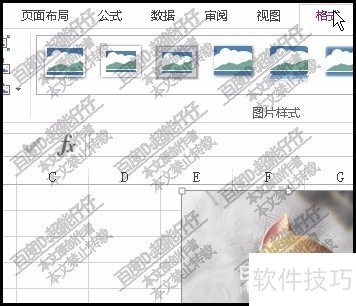
4、 我们看左侧这里哦;这里即时,看到有:删除背景,这一项。
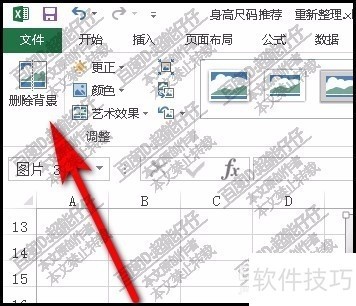
5、 点击:删除背景;即时,图片上发生了变化。图片上有紫色区域,有图片正常的颜色区域。

6、 我们要懂得它的规则;紫色区域表示删除的部分,原来图片的颜色表示是保留部分。而且,在删除背景下面有五项功能可选择。
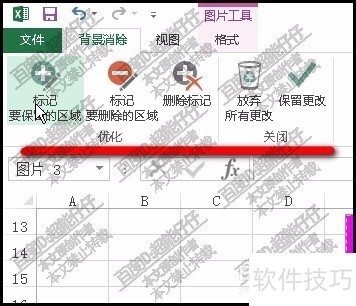
7、 我们留意看小猫,小猫现在两只眼睛都是紫色的,那么,表示,到时候,这两只眼睛都会被删除,这不是我们想要的结果,所以,我们要选择标记保留区域